如何更改 Apple Music 上的播放列表图片
来源:云东方
时间:2023-04-15 13:11:08 113浏览 收藏
今天golang学习网给大家带来了《如何更改 Apple Music 上的播放列表图片》,其中涉及到的知识点包括等等,无论你是小白还是老手,都适合看一看哦~有好的建议也欢迎大家在评论留言,若是看完有所收获,也希望大家能多多点赞支持呀!一起加油学习~
如何更改 Apple Music 上的播放列表图片
更改播放列表图片可让您对其进行自定义,以便在iPhone、iPad和Android设备上更轻松地识别。
要更改Apple Music上的播放列表图片,请执行以下操作:
- 在iPhone或iPad上启动Apple Music。
- Apple Music 应用打开后,点击菜单中的播放列表。
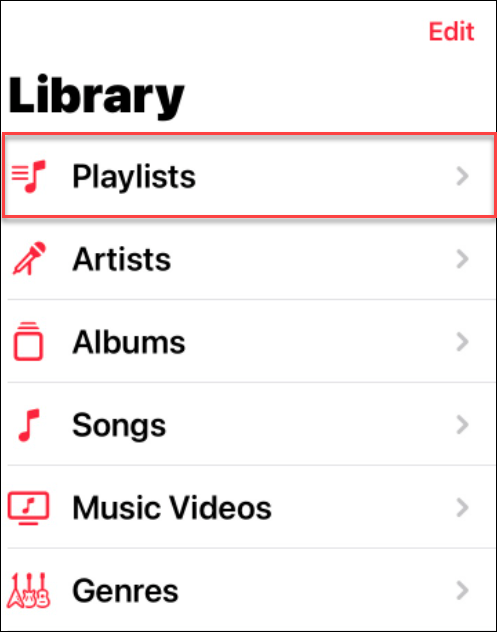
- 接下来,点击要更改图片的播放列表。
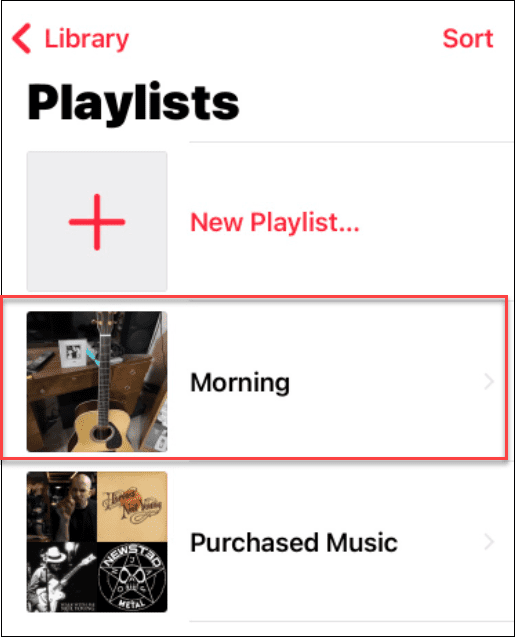
- 打开播放列表后,点击右上角的选项(三个点)图标。
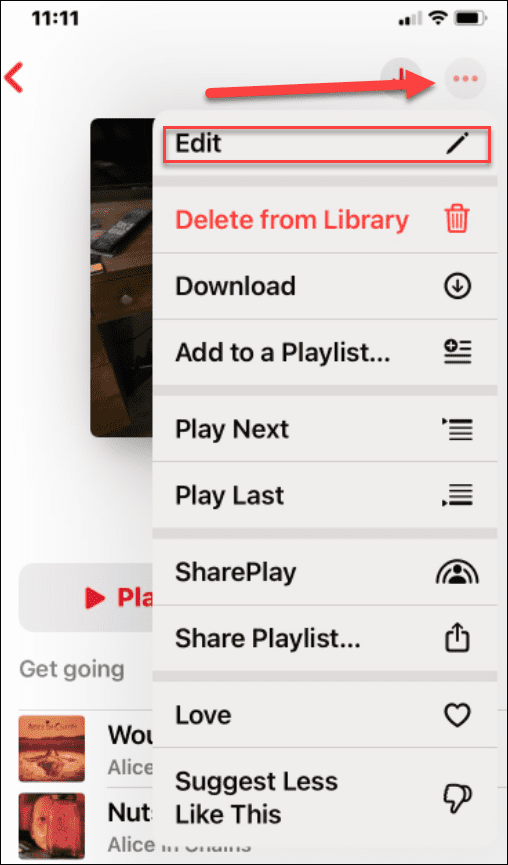
- 在菜单中,点击菜单顶部的编辑按钮。
- 当您查看播放列表图片时,您会在图片中央看到一个相机图标——点击它。

- Apple Music 将允许您拍照 ( Take Photo ) 以使用手机拍摄并使用该图像。否则,请选择“选择照片”选项以使用现有照片库中的图像。
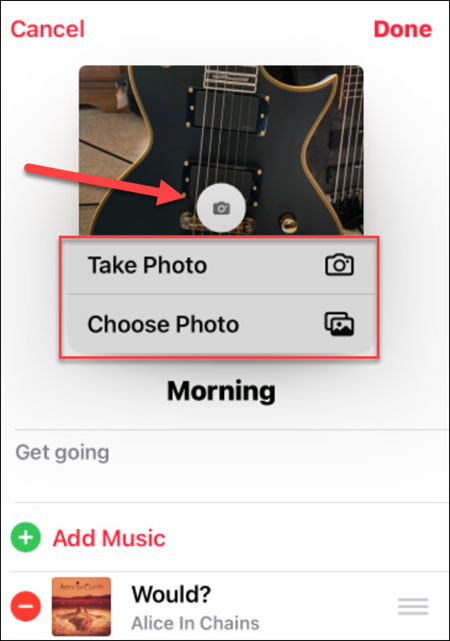
- 无论您是拍摄照片还是从照片库中选择一张,您都可以居中和裁剪图像。
- 完成后,点击选择 按钮。

- 在这里还值得注意的是,您可以添加或删除歌曲并更改播放列表的标题 -当您完成更改的图片时单击完成。
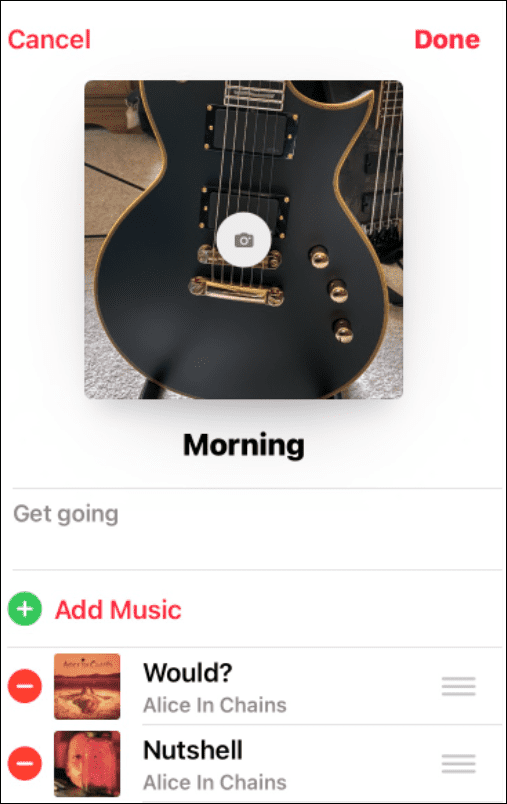
如何在 Windows 上更改 Apple Music 播放列表图片
在 Windows 上更改播放列表图片的另一种方法是使用 iTunes 应用程序。
要在 Windows 上更改 Apple Music 播放列表的封面,请执行以下操作:
- 在桌面上启动iTunes 。
- 从右侧的项目中找到您要更改的播放列表封面并单击它。
- 单击播放列表列顶部的播放列表封面。在我们的示例中,它被标记为Morning。
- 从文件资源管理器导航到要使用的图片,然后选择打开 按钮。

- 这里的所有都是它的。您的播放列表的封面将更改为您选择的图像。
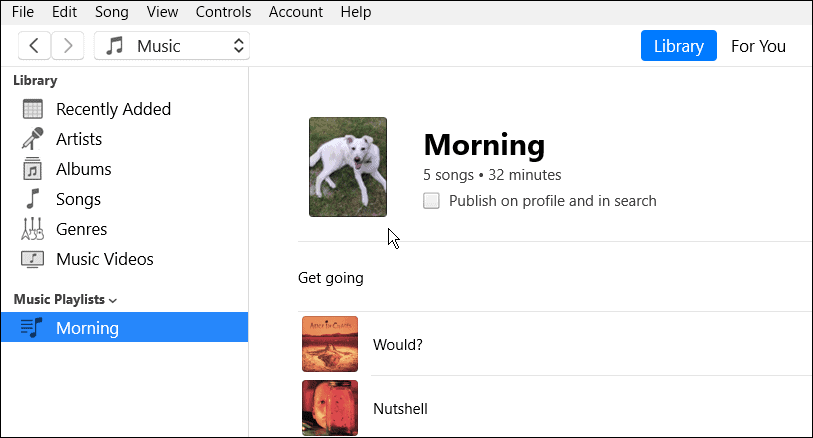
使用苹果音乐
更改 Apple Music 上的播放列表图片并不像更改 Spotify 播放列表图片那样无缝。不过,如果您知道在哪里看,您可以更改播放列表图像以进一步个性化您的音乐收藏。您还可以使用第三方应用与 Apple Music创建协作播放列表。
更改播放列表图片并不是 Apple Music 唯一可以做的事情。例如,您可以在服务上共享播放列表。Apple Music 还能够解锁无损音乐和空间音频等功能。
今天关于《如何更改 Apple Music 上的播放列表图片》的内容就介绍到这里了,是不是学起来一目了然!想要了解更多关于苹果,music的内容请关注golang学习网公众号!
声明:本文转载于:云东方 如有侵犯,请联系study_golang@163.com删除
相关阅读
更多>
-
501 收藏
-
501 收藏
-
501 收藏
-
501 收藏
-
501 收藏
最新阅读
更多>
-
426 收藏
-
364 收藏
-
371 收藏
-
281 收藏
-
147 收藏
-
353 收藏
-
382 收藏
-
172 收藏
-
245 收藏
-
186 收藏
-
201 收藏
-
448 收藏
课程推荐
更多>
-

- 前端进阶之JavaScript设计模式
- 设计模式是开发人员在软件开发过程中面临一般问题时的解决方案,代表了最佳的实践。本课程的主打内容包括JS常见设计模式以及具体应用场景,打造一站式知识长龙服务,适合有JS基础的同学学习。
- 立即学习 543次学习
-

- GO语言核心编程课程
- 本课程采用真实案例,全面具体可落地,从理论到实践,一步一步将GO核心编程技术、编程思想、底层实现融会贯通,使学习者贴近时代脉搏,做IT互联网时代的弄潮儿。
- 立即学习 516次学习
-

- 简单聊聊mysql8与网络通信
- 如有问题加微信:Le-studyg;在课程中,我们将首先介绍MySQL8的新特性,包括性能优化、安全增强、新数据类型等,帮助学生快速熟悉MySQL8的最新功能。接着,我们将深入解析MySQL的网络通信机制,包括协议、连接管理、数据传输等,让
- 立即学习 500次学习
-

- JavaScript正则表达式基础与实战
- 在任何一门编程语言中,正则表达式,都是一项重要的知识,它提供了高效的字符串匹配与捕获机制,可以极大的简化程序设计。
- 立即学习 487次学习
-

- 从零制作响应式网站—Grid布局
- 本系列教程将展示从零制作一个假想的网络科技公司官网,分为导航,轮播,关于我们,成功案例,服务流程,团队介绍,数据部分,公司动态,底部信息等内容区块。网站整体采用CSSGrid布局,支持响应式,有流畅过渡和展现动画。
- 立即学习 485次学习
